Alcuni dei tuoi giochi per PlayStation 5 (PS5) potrebbero essere giochi per PlayStation 4 (PS4) sotto mentite spoglie. Ecco come puoi capire la differenza tra le versioni della console e cambiare questi giochi con le loro versioni di nuova generazione.
La PlayStation 5, a differenza del suo predecessore, è retrocompatibile con una generazione, il che significa che puoi giocare a quasi tutti i giochi per PlayStation 4 su di essa. Tuttavia, uno degli svantaggi è che, per alcuni giochi cross-gen (giochi che vengono rilasciati contemporaneamente su entrambe le console Sony), la versione PlayStation 4 è installata per impostazione predefinita.
È nel tuo interesse assicurarti che il gioco che hai installato sulla tua PlayStation 5 sia la versione per PS5, poiché spesso c’è una differenza grafica tra quella e la versione per PS4. Esistono due modi diversi per scoprire quale versione del gioco è attualmente installata sulla tua PS5.
Descriveremo in dettaglio entrambe le opzioni.
Il pulsante delle opzioni DualSense
Il primo modo è disponibile solo con i giochi che hanno tessere nel menu principale, in altre parole, i giochi che hai installato o giocato di recente. Quindi potresti essere limitato nel numero di giochi che puoi controllare. Tuttavia, è il modo più veloce e chiaro per determinare quale versione del gioco hai installato.
Trova il riquadro del gioco che desideri controllare nella schermata principale della tua PS5. Quando la tessera è evidenziata e lo sfondo del gioco occupa l’intero schermo, controlla il titolo del gioco appena sotto la fila di tessere. Di solito, se la versione del gioco installata è per la console di generazione precedente, il titolo del gioco avrà “PS4” alla fine.
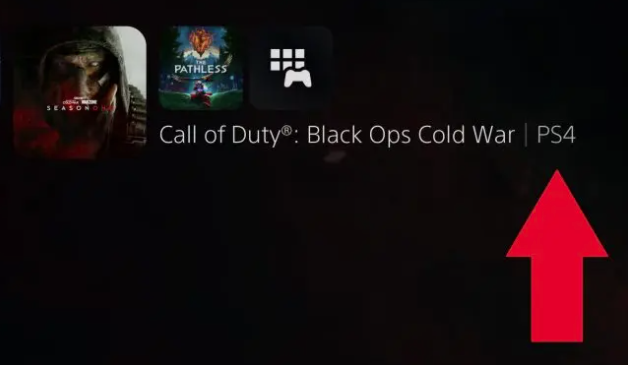
Se non è abbastanza chiaro, puoi anche verificare quale versione del gioco è installata utilizzando il menu Opzioni mentre sei nel riquadro del gioco. Tocca il pulsante Opzioni sul controller DualSense. Questo è il piccolo pulsante nell’angolo in alto a destra del touchpad. Verrà visualizzato un menu a discesa delle opzioni sullo schermo accanto al riquadro.
Se stai giocando a un titolo di più generazioni (ovvero uno disponibile in entrambe le versioni PS4 e PS5), il menu avrà l’opzione “Controlla versione gioco”.
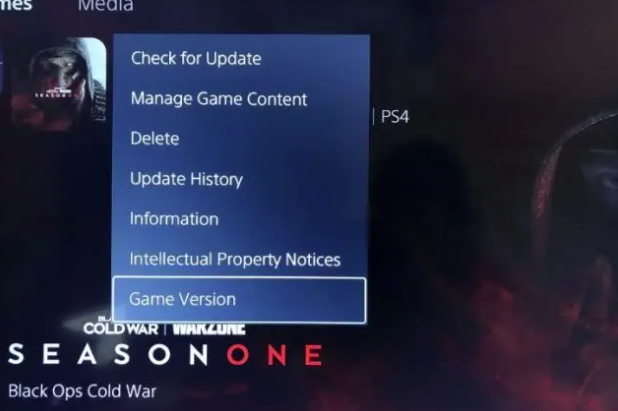
Nota: non tutti i giochi per PS4 hanno una versione per PS5 a cui puoi passare. Se non vedi “Controlla versione gioco” nel menu Opzioni, non hai più di una versione tra cui scegliere.
Dopo aver selezionato “Controlla la versione del gioco”, sullo schermo apparirà un sottomenu con ogni versione del gioco elencata. La versione che hai installato sul tuo sistema avrà un segno di spunta accanto ad essa.
Nota: puoi avere entrambe le versioni del gioco installate. Per verificare se sono installati entrambi, seleziona la versione del gioco che non ha un segno di spunta accanto. Se il pulsante “Riproduci” nella parte inferiore dello schermo si trasforma in un pulsante “Download”, non è attualmente installato.
Il secondo modo per verificare se sulla tua PS5 è installata la versione PS4 di un gioco è tramite il menu con i puntini di sospensione accanto al pulsante “Riproduci” nella parte inferiore della schermata principale. Le informazioni che trovi qui saranno leggermente diverse.
- Quando apri il menu con i puntini di sospensione, vedrai una versione del gioco elencata. Questa è la versione del gioco che non hai attualmente selezionato. Quindi, se visualizzi un elenco di “PS5 [Titolo del gioco]” nel menu con i puntini di sospensione, significa che non hai installato la versione PS5 del gioco.
- Selezionando questo nel menu con i puntini di sospensione, il gioco passerà a quella versione e, di nuovo, se il pulsante “Gioca” passa a un pulsante “Download”, quella versione del gioco non è installata.
- A differenza del menu a discesa del pulsante Opzioni, puoi accedere al menu con i puntini di sospensione dalla “Libreria dei giochi”. Puoi trovarlo sul lato destro della barra superiore della schermata iniziale. La Libreria dei giochi ti mostra tutti i giochi che hai attualmente installato o acquistato, e non solo quelli attualmente visualizzati nel menu principale.
- Se hai entrambe le versioni del gioco installate, puoi anche eliminare la versione che non desideri. Seleziona semplicemente “Elimina” dal menu a discesa del pulsante Opzioni.
- Verrai indirizzato a una schermata in cui puoi selezionare la versione del gioco che desideri eliminare. Puoi anche eliminarli entrambi se lo desideri. La versione del gioco contrassegnata da una casella accanto ad essa verrà eliminata.
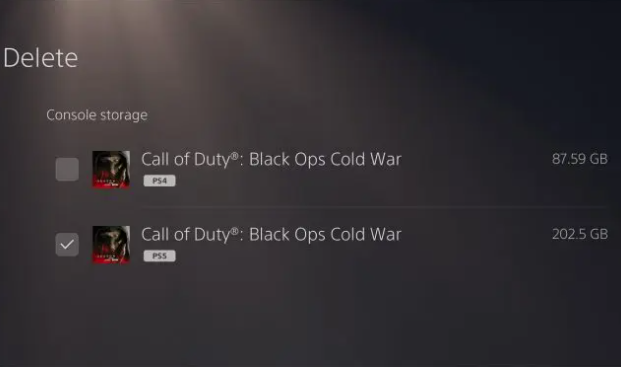
Come assicurarti di scaricare la versione PS5
E i giochi che non sono già installati? Fortunatamente, il menu con i puntini di sospensione ti dà la possibilità di scegliere quale versione del gioco verrà scaricata. Per prima cosa, vai alla “Libreria dei giochi” all’estrema destra del menu principale della schermata principale.
Quindi, seleziona il riquadro del gioco che desideri installare. Se all’inizio non riesci a trovarlo, puoi selezionare diverse opzioni di filtro dal pulsante sull’estrema sinistra della Libreria che possono aiutarti a restringerlo. Puoi anche ordinare i tuoi giochi in ordine alfabetico per renderlo ancora più semplice.
Una volta trovato il gioco disinstallato in questione, tocca il pulsante “X” sul controller DualSense mentre il riquadro è evidenziato e verrai indirizzato a una pagina del gioco. Seleziona i puntini di sospensione accanto al pulsante “Download” e visualizza nuovamente il menu.
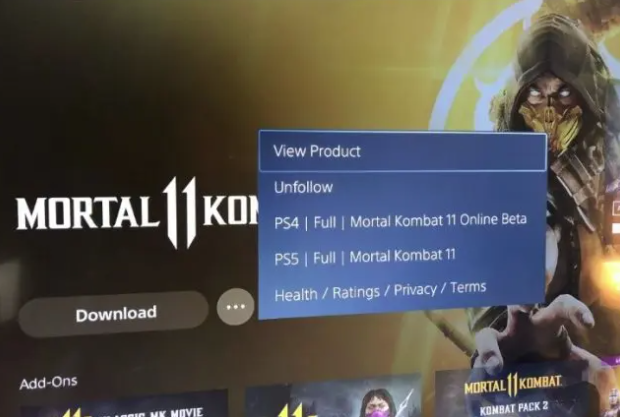
Vedrai tutte le versioni del gioco attualmente non selezionate, ovvero quella che non vedi in questo menu è quella che stai scaricando.
Quindi, se desideri installare la versione PS5 del gioco, assicurati che questa versione non sia elencata nel menu con i puntini di sospensione. Se lo è, selezionalo. Per assicurarti che ci sia una versione PS5 da installare, prova a selezionare un’altra versione e controlla di nuovo il menu con i puntini di sospensione. Uno dei punti deboli di PlayStation 5 è l’oscuramento di informazioni necessarie come questa all’interno dei menu. Ma una volta che sai dove cercare, puoi capire quale versione del gioco hai installato e cambiare se necessario.

